Android 8.0 (API 수준 26)부터는 모든 알림을 채널에 할당해야 합니다. 채널마다 채널의 모든 알림에 적용되는 시각적/음향적 동작을 설정할 수 있습니다. 사용자는 이 설정을 변경하고 앱에서 차단하거나 표시해야 하는 알림 채널을 결정할 수 있습니다.
Android 8.0의 채널 및 기타 알림 기능에 관한 개요는 다음 동영상을 확인하세요.
그림 1과 같이 시스템 설정에서 앱별로 알림 채널을 사용자 설정할 수 있습니다.
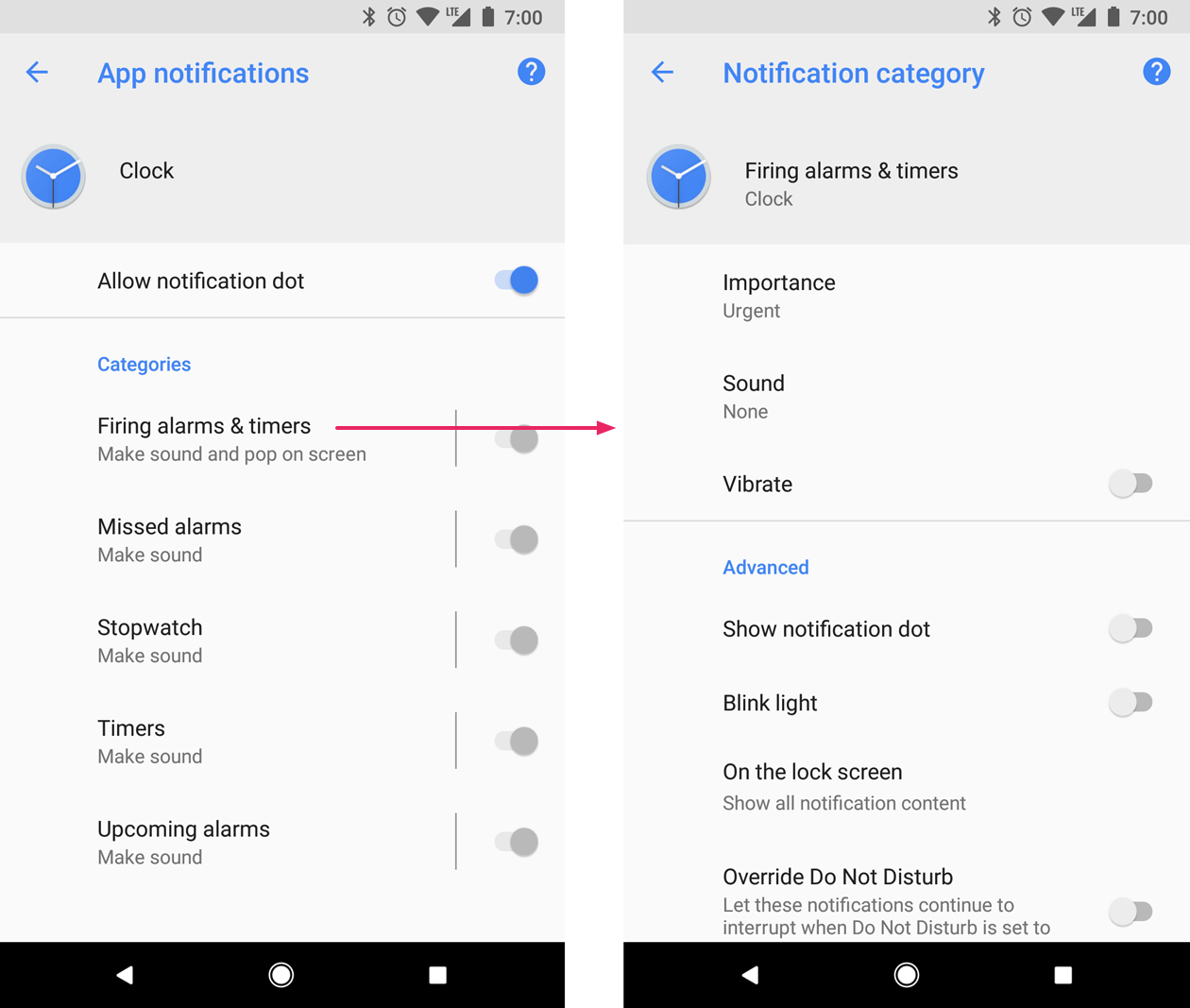
그림 1. 시계 앱의 알림 설정 및 채널
알림 채널을 만든 후에는 알림 동작을 변경할 수 없습니다. 이때 사용자는 완전히 제어할 수 있습니다. 하지만 채널의 이름과 설명은 변경할 수 있습니다.
보내야 하는 알림 유형마다 채널을 만듭니다. 사용자가 선택한 사항을 반영하는 알림 채널을 만들 수도 있습니다. 예를 들어 메시지 앱에서 사용자가 생성하는 대화 그룹마다 별도의 알림 채널을 설정할 수 있습니다.
Android 8.0 (API 수준 26) 이상을 타겟팅하는 경우 알림 채널을 하나 이상 구현해야 합니다. targetSdkVersion이 25 이하로 설정되면 앱이 Android 8.0 (API 수준 26) 이상에서 실행되는 경우라도 Android 7.1 (API 수준 25) 이하를 실행하는 기기에서와 동일하게 작동합니다.
알림 채널 만들기
알림 채널을 만들려면 다음 단계를 따르세요.
고유한 채널 ID, 사용자에게 표시되는 이름, 중요도 수준을 사용하여
NotificationChannel객체를 구성합니다.선택적으로
setDescription()을 사용하여 시스템 설정에서 사용자에게 표시되는 설명을 지정합니다.알림 채널을
createNotificationChannel()에 전달하여 등록합니다.
다음 예에서는 알림 채널을 만들고 등록하는 방법을 보여줍니다.
Kotlin
if (Build.VERSION.SDK_INT >= Build.VERSION_CODES.O) { // Create the NotificationChannel. val name = getString(R.string.channel_name) val descriptionText = getString(R.string.channel_description) val importance = NotificationManager.IMPORTANCE_DEFAULT val mChannel = NotificationChannel(CHANNEL_ID, name, importance) mChannel.description = descriptionText // Register the channel with the system. You can't change the importance // or other notification behaviors after this. val notificationManager = getSystemService(NOTIFICATION_SERVICE) as NotificationManager notificationManager.createNotificationChannel(mChannel) }
자바
private void createNotificationChannel() { // Create the NotificationChannel, but only on API 26+ because // the NotificationChannel class is not in the Support Library. if (Build.VERSION.SDK_INT >= Build.VERSION_CODES.O) { CharSequence name = getString(R.string.channel_name); String description = getString(R.string.channel_description); int importance = NotificationManager.IMPORTANCE_DEFAULT; NotificationChannel channel = new NotificationChannel(CHANNEL_ID, name, importance); channel.setDescription(description); // Register the channel with the system. You can't change the importance // or other notification behaviors after this. NotificationManager notificationManager = getSystemService(NotificationManager.class); notificationManager.createNotificationChannel(channel); } }
원래 값으로 기존 알림 채널을 다시 만들면 아무 작업도 실행되지 않으므로 앱을 시작할 때 이 코드를 호출하는 것이 안전합니다.
기본적으로 특정 채널에 게시되는 모든 알림에서는 NotificationManagerCompat 클래스의 중요도 수준에 따라 정의된 시각적/음향적 동작(예: IMPORTANCE_DEFAULT 또는 IMPORTANCE_HIGH)을 사용합니다.
중요도 수준에 관한 자세한 내용은 다음 섹션을 참고하세요.
채널의 기본 알림 동작을 추가로 맞춤설정하려면 NotificationChannel에서 enableLights(), setLightColor(), setVibrationPattern()과 같은 메서드를 호출하세요. 채널을 만든 후에는 이 설정을 변경할 수 없으며 사용자가 동작을 활성으로 할 것인지 여부를 최종적으로 제어합니다.
createNotificationChannels()를 호출하여 한 번의 작업으로 여러 알림 채널을 만들 수도 있습니다.
중요도 수준 설정
채널 중요도는 채널에 게시된 모든 알림의 중단 수준에 영향을 미칩니다. NotificationChannel 생성자에서 IMPORTANCE_NONE(0)에서 IMPORTANCE_HIGH(4)까지 다섯 가지 중요도 수준 중 하나를 사용하여 지정합니다.
Android 7.1 (API 수준 25) 이하를 실행하는 기기를 지원하려면 NotificationCompat 클래스의 우선순위 상수를 사용하여 알림마다 setPriority()도 호출해야 합니다.
중요도 (NotificationManager.IMPORTANCE_*) 및 우선순위(NotificationCompat.PRIORITY_*) 상수는 다음 표에 표시된 대로 사용자가 볼 수 있는 중요도 옵션에 매핑됩니다.
| 사용자가 볼 수 있는 중요도 수준 | 중요도(Android 8.0 이상) | 우선순위(Android 7.1 이하) |
|---|---|---|
| 긴급 알림음이 울리며 헤드업 알림으로 표시됩니다. |
IMPORTANCE_HIGH |
PRIORITY_HIGH 또는 PRIORITY_MAX |
| 높음 알림음이 울립니다. |
IMPORTANCE_DEFAULT |
PRIORITY_DEFAULT |
| 중간 알림음이 없습니다. |
IMPORTANCE_LOW |
PRIORITY_LOW |
| 낮음 알림음이 없고 상태 표시줄에 표시되지 않습니다. |
IMPORTANCE_MIN |
PRIORITY_MIN |
| 없음 알림음이 없고 상태 표시줄이나 알림 세부정보에 표시되지 않습니다. |
IMPORTANCE_NONE |
N/A |
중요도와 관계없이 모든 알림은 알림 창 및 런처 아이콘의 배지와 같이 사용자를 방해하지 않는 시스템 UI 위치에 표시됩니다. 단, 알림 배지의 모양은 수정할 수 있습니다.
채널을 NotificationManager에 제출한 후에는 중요도 수준을 변경할 수 없습니다. 하지만 사용자는 언제든지 앱 채널의 환경설정을 변경할 수 있습니다.
적절한 우선순위 수준을 선택하는 방법에 관한 내용은 알림 디자인 가이드의 '우선순위 수준'을 참고하세요.
알림 채널 설정 읽기
사용자는 진동 및 경고 알림 소리와 같은 동작을 포함하여 알림 채널의 설정을 수정할 수 있습니다. 사용자가 알림 채널에 적용한 설정을 확인하려면 다음 단계를 따르세요.
getNotificationChannel()또는getNotificationChannels()를 호출하여NotificationChannel객체를 가져옵니다.getVibrationPattern(),getSound(),getImportance()과 같은 특정 채널 설정을 쿼리합니다.
앱의 의도된 동작을 금지한다고 생각되는 채널 설정을 감지한 경우 사용자에게 채널 설정을 변경할 것을 제안하고 채널 설정을 열기 위한 작업을 제공할 수 있습니다(다음 섹션 참고).
알림 채널 설정 열기
알림 채널을 만든 후에는 프로그래매틱 방식으로 알림 채널의 시각적/음향적 동작을 변경할 수 없습니다. 사용자만 시스템 설정에서 채널 동작을 변경할 수 있습니다. 사용자가 이러한 알림 설정에 쉽게 액세스할 수 있도록 하려면 앱의 설정 UI에 이 시스템 설정을 여는 항목을 추가하세요.
ACTION_CHANNEL_NOTIFICATION_SETTINGS 작업을 사용하는 Intent로 알림 채널의 시스템 설정을 열 수 있습니다.
예를 들어 다음 샘플 코드는 사용자를 알림 채널의 설정으로 리디렉션하는 방법을 보여줍니다.
Kotlin
val intent = Intent(Settings.ACTION_CHANNEL_NOTIFICATION_SETTINGS).apply { putExtra(Settings.EXTRA_APP_PACKAGE, packageName) putExtra(Settings.EXTRA_CHANNEL_ID, myNotificationChannel.getId()) } startActivity(intent)
자바
Intent intent = new Intent(Settings.ACTION_CHANNEL_NOTIFICATION_SETTINGS); intent.putExtra(Settings.EXTRA_APP_PACKAGE, getPackageName()); intent.putExtra(Settings.EXTRA_CHANNEL_ID, myNotificationChannel.getId()); startActivity(intent);
인텐트에는 앱의 패키지 이름(애플리케이션 ID라고도 함)과 수정할 채널을 지정하는 두 가지 추가 기능이 필요합니다.
알림 채널 삭제
deleteNotificationChannel()을 호출하여 알림 채널을 삭제할 수 있습니다.
다음 샘플 코드는 이 프로세스를 완료하는 방법을 보여줍니다.
Kotlin
// The id of the channel. val notificationManager = getSystemService(Context.NOTIFICATION_SERVICE) as NotificationManager val id: String = "my_channel_01" notificationManager.deleteNotificationChannel(id)
자바
NotificationManager notificationManager = (NotificationManager) getSystemService(Context.NOTIFICATION_SERVICE); // The id of the channel. String id = "my_channel_01"; notificationManager.deleteNotificationChannel(id);
알림 채널 그룹 만들기
설정 UI에서 채널의 모양을 추가로 구성하려면 채널 그룹을 만드세요. 앱에서 여러 사용자 계정을 지원하는 경우 각 계정의 알림 채널 그룹을 만들 수 있으므로 유용합니다. 채널 그룹을 사용하면 이름이 동일한 여러 알림 채널을 구분하고 제어할 수 있습니다.
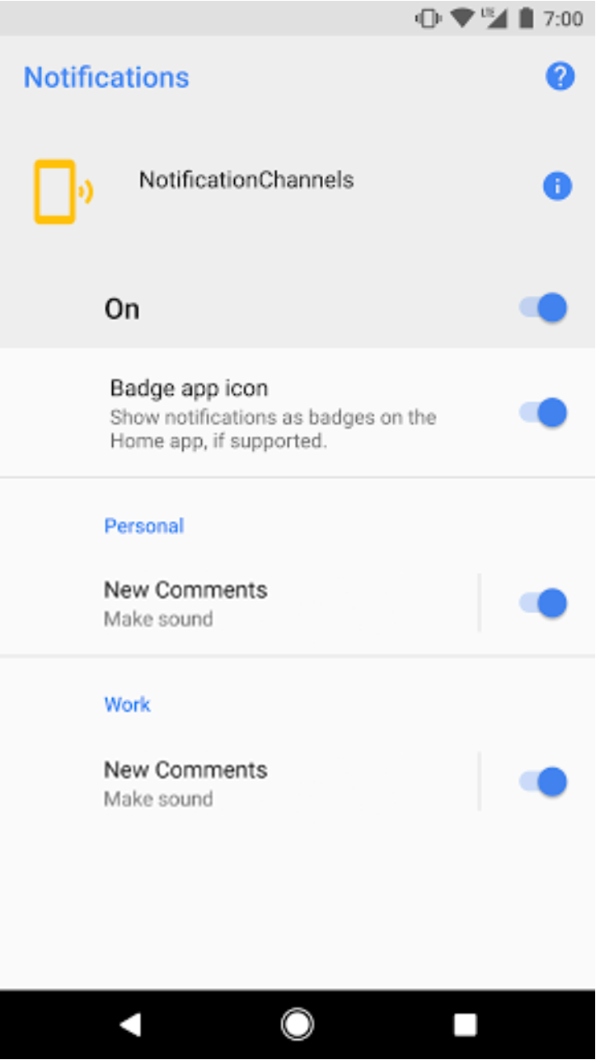
그림 2. 개인 및 직장 계정용 그룹이 있는 알림 채널 설정
예를 들어 소셜 네트워킹 앱에 개인 및 직장 계정 지원 기능이 포함될 수 있습니다. 이 시나리오에서 각 계정에 다음과 같이 기능과 이름이 동일한 여러 알림 채널이 필요할 수도 있습니다.
채널이 두 개 있는 개인 계정:
새로운 댓글
추천 게시물
채널이 두 개 있는 비즈니스 계정:
새로운 댓글
추천 게시물
알림 채널을 계정별 그룹으로 구성하면 사용자가 알림 채널을 구별할 수 있습니다.
알림 채널 그룹마다 패키지 내에서 고유한 ID 및 사용자가 볼 수 있는 이름이 필요합니다. 다음 스니펫은 알림 채널 그룹을 만드는 방법을 보여줍니다.
Kotlin
// The id of the group. val groupId = "my_group_01" // The user-visible name of the group. val groupName = getString(R.string.group_name) val notificationManager = getSystemService(Context.NOTIFICATION_SERVICE) as NotificationManager notificationManager.createNotificationChannelGroup(NotificationChannelGroup(groupId, groupName))
자바
// The id of the group. String groupId = "my_group_01"; // The user-visible name of the group. CharSequence groupName = getString(R.string.group_name); NotificationManager notificationManager = (NotificationManager) getSystemService(Context.NOTIFICATION_SERVICE); notificationManager.createNotificationChannelGroup(new NotificationChannelGroup(groupId, groupName));
새 그룹을 만든 후 setGroup()를 호출하여 새 NotificationChannel 객체를 그룹과 연결할 수 있습니다.
채널을 알림 관리자에게 제출한 후에는 알림 채널과 그룹 간의 연결을 변경할 수 없습니다.

